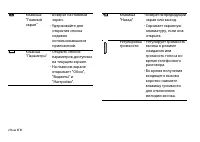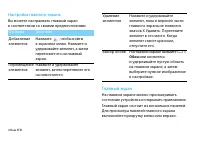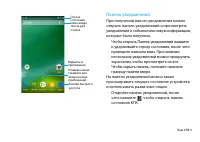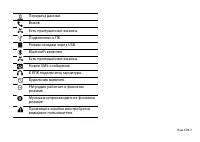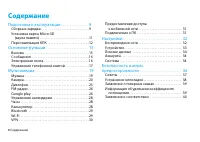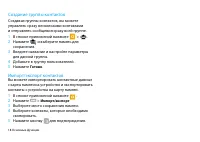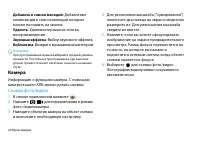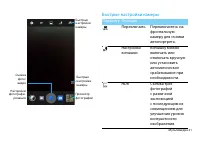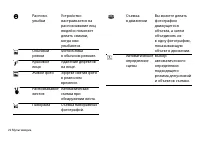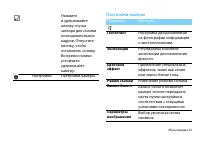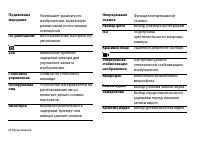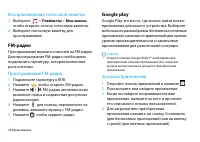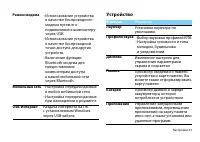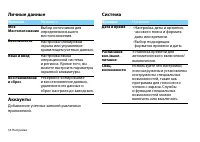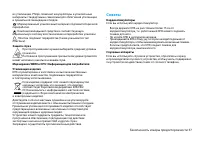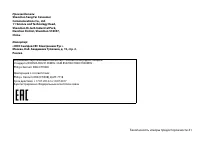Смартфоны Philips Xenium I908 - инструкция пользователя по применению, эксплуатации и установке на русском языке. Мы надеемся, она поможет вам решить возникшие у вас вопросы при эксплуатации техники.
Если остались вопросы, задайте их в комментариях после инструкции.
"Загружаем инструкцию", означает, что нужно подождать пока файл загрузится и можно будет его читать онлайн. Некоторые инструкции очень большие и время их появления зависит от вашей скорости интернета.
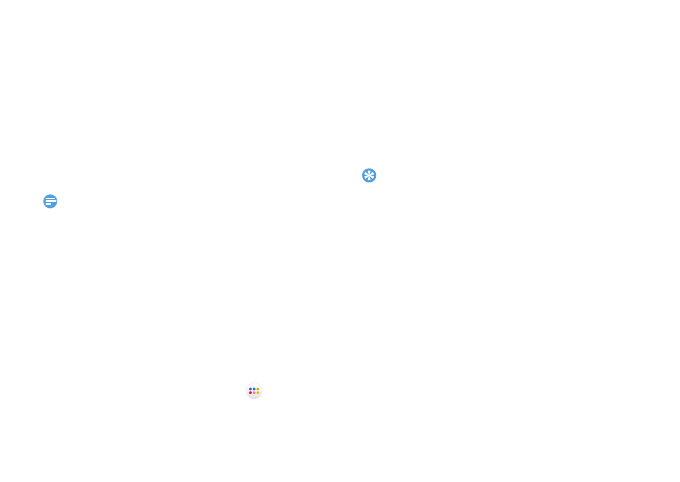
Подготовка к эксплуатации 13
Блокировка SIM-карты
Вы можете блокировать КПК с помощью PIN-
кода к SIM-карте.
1
В режиме ожидания нажмите
O
>
Настройки
>
Безопасность
>
Блокировка
SIM-карты
>
Настроить блокировку
.
2
Выберите SIM-карту, введите PIN-код и
нажмите
OK
.
Внимание:
•
Если несколько раз ввести неправильный PIN-код, то
SIM-карта блокируется. Чтобы разблокировать ее, вы
должны будете ввести PUK-код.
•
Если SIM-карта заблокирована в результате ввода
неправильного PUK-кода, для разблокировки SIM-карты
будет необходимо обратиться к оператору мобильной
сети.
Доступ к приложениям
•
Выполните прокрутку влево или вправо для
перехода на другой экран, и выберите
приложение.
•
На главном экране коснитесь
, чтобы
открыть список приложений.
•
Нажмите
B
для возврата на предыдущий
экран или нажмите
M
для возврата на
главный экран.
•
Доступ к недавно использованным
приложениям
:
Нажмите и удерживайте
M
для просмотра списка приложений, которые
вы в последнее время использовали.
Советы:
•
Ваше устройство оборудовано датчиком движения,
который определяет его ориентацию. Если повернуть
устройство во время использования определенных
функций, то интерфейс автоматически переключится
в альбомную ориентацию. Чтобы устройство сохраняло
ориентацию, когда вы его поворачиваете, отключите эту
функцию в
Настройки
>
Дисплей
>
Автоповорот экрана
.
Управление приложениями
Информация о том, как просматривать
запущенные приложения и
•
В режиме ожидания нажмите
O
>
Настройки
>
Приложения
.
•
При выборе вкладки
Работающие
можно
просмотреть все работающие приложения.
Содержание
- 2 Включение и выключение КПК; Отключить питание; Клавиши; Информация об основных клавишах.
- 3 - Возврат на главный
- 4 Использование сенсорного экрана; Функция
- 5 Настройка главного экрана
- 6 Панель уведомлений; , чтобы открыть панель
- 7 Значки и символы; Значки Функция
- 9 Содержание; Предоставление доступа; Безопасность и меры
- 10 Подготовка к эксплуатации; Сборка и зарядка; Снимите заднюю крышку.
- 11 Установите заднюю крышку на место.; Зарядка аккумулятора
- 12 Установка карты памяти; Извлечение карты памяти; В режиме ожидания выберите; Форматирование карты памяти; Настройки
- 13 Персонализация КПК; Время и дата; для; Настройка блокировки экрана
- 14 Управление приложениями; Работающие
- 15 Выберите приложение и нажмите; При выборе вкладки; Сторонние; можно; Удалить; для его деинсталляции.
- 16 Основные функции; Вызовы; Экстренный вызов
- 17 Сообщения; Добавить тему; Электронная почта; , а затем следуйте инструкциям
- 18 Управление телефонной книгой; Добавление нового контакта; Контактов; Поиск контакта; Контакты
- 19 Создание группы контактов; Готово; Импорт/экспорт контактов
- 20 Мультимедиа; Музыка; Настройки музыки; Создать микс
- 21 Добавить в список мелодий; Камера; В списке приложений нажмите
- 22 Быстрые настройки камеры; Параметр Функция
- 23 Живое фото
- 24 Настройки камеры
- 25 Выбор размера фотографии.
- 26 Просмотр фотографий; Диктофон
- 27 Плейлисты; Google play
- 28 Нажмите кнопку; Принять и загрузить; или; Принять и купить; , и данное приложение; Удаление приложения; Откройте список приложений и нажмите; Мои приложения
- 29 Управление календарем
- 30 Bluetooth; Принять
- 31 VPN
- 32 Подключение к ПК; Включить
- 33 Беспроводные сети
- 34 Устройство
- 36 Обновление системы
- 37 Безопасность и меры предосторожности; Меры предосторожности
- 38 Советы
- 39 Устранение неполадок
- 40 Внимание; Заявление о товарных знаках
- 41 Заявление о соответствии